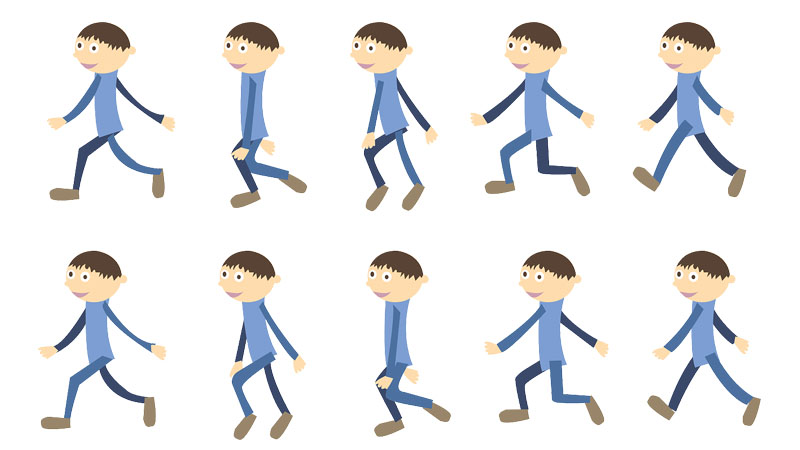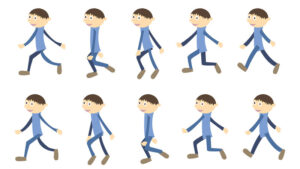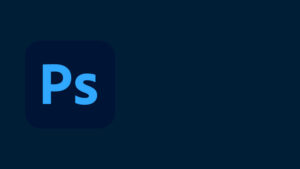個人で自作2Dアニメーションを作るならCLIP STUDIO PAINTがおすすめ!
はじめに
まず初めに訂正(?)しておきますが「個人で」とタイトルに書きましたが、今回ご紹介するCLIP STUDIO PAINT(クリップスタジオペイント)(以下「クリスタ」)は多くのプロの現場でも使用されているソフトです。
対象は2Dの「セル(手描き)アニメ」
そして 今回紹介するクリスタは、謂わゆる「セルアニメ」(手描きアニメ)を作るのに適しているソフトなので、3D CGアニメやバーチャルYouTuberのような「モデル」を使った「モデリングアニメ」を作りたいと考えている方には向きません。(と言うか作れません。)
作品を作るのには他にもソフトが必要
もう一つ最初に断っておくべき事は、クリスタに限らず、他のどのアニメーション作成ソフトを使ったとしても、きちんとしたアニメ作品を作るには基本的には他にも最低もう1本のソフトが必要だと言うことです。
正確に言うとクリスタやその他のアニメ制作ソフト1本で作品を作る事は可能と言えば可能です。
例えば15秒ほどのCMでワンシーンのみのような作品であれば、アニメ制作ソフト単体で1つの最終作品まで作り上げることも問題なくできます。
しかしそれなりの長さの作品を作るとしたら、当然シーンの数も多くなるはずです。そのような時でも、めちゃくちゃ頑張ってめちゃくちゃ無理をすれば、1つのアニメ制作ソフトで作品を作り上げる事は可能といえば可能でしょうが、そのために頭の中が混乱したり(その前にソフトやマシンが悲鳴を上げるかも?)と、とてつもない労力を使うことになるので、通常は1つのアニメ制作ソフトともう一つ映像編集ソフトを使うのが一般的です。
Da Rio Productionsでのアニメ制作は、ほぼクリスタ1本
Da Rio Productionsでもほとんどの作品はクリスタでアニメーションの各シーンを作り、それをムービーに書き出して、その書き出されたムービーをAdobe社のAfterEffects(アフターエフェクツ)で1つの作品に纏め上げています。
実際のアニメーション部分の制作には、クリスタ以外のソフトも稀に使ったり、前記のAfterEffects内でアニメーションをつける場合もあります。
しかしアニメーション制作のメイン部分は基本、ほぼクリスタ1本です。
そうなるまでには、先ずどのソフトを試してみるかを吟味して、その選考を勝ち抜いたいくつかのソフトを実際に試してみて、最終的に1番使えると判断したクリスタがメインのアニメ制作ソフトとなりました。その「1番使えると判断」に至った具体的な内容をここに記すので、皆さんのソフト選定の参考にしてもらえれば幸いです。
*一応「購入前の購入に至った理由」と「購入後に感じた点」に分けて書いていきますが、性質上若干時系列が前後する場合もあります。
CLIP STUDIO PAINT(クリップスタジオペイント:略「クリスタ」)とは?
株式会社セルシスが販売しているペイント&漫画・イラスト・アニメ制作ソフトです。
Windows / macOS / iPad / iPhone / Galaxy / Android / Chromebook と実に様々なフォーマットに対応しているはかなり珍しいです。
まず「株式会社セルシス」と聞いて「うん?」と思いました。アニメ業界では有名な「RETAS STUDIO」と言うプロのアニメーション製作現場で広く使われているソフトを作っている会社じゃありませんか?
その「RETAS STUDIO」を作っているアニメ制作ソフトならかなり期待できるのでは?と言う第一印象で、これはとりあえずチェックしてみねば…と、購入すべきか色々と調べ始めました。
その結果最終的にEX版を購入したのですが、その購入に至った理由を書きます。
が、まずその前に…
クリスタの製品の種類
CLIP STUDIO PAINT EX、CLIP STUDIO PAINT PRO、CLIP STUDIO PAINT DEBUTの3つがあり、EXが上位機種で全ての機能が使えます。DEBUTは単体では販売されていない(他製品の付属扱い)ので、 単体で購入/ダウンロード購入する場合はEXかPROを検討することになります。
詳しい違いはこちらのページ(グレード別機能比較)を見てもらうとして、1つここで言うべきはマンガ・アニメーションを作るのならEXが必要です。
それと言うのもPROはマンガ向けの機能もありますが、イラスト向けのモデルのため単ページのみ製作可能だからです。
アニメ制作もDEBUTとPROでは、「うごくイラスト」や24フレーム(1秒8フレームで3秒)までの短いアニメーションのみが制作可能で、書き出しもアニメーションGIFか連番画像に書き出しのみの様です。
料金
一括払い「買い切り」(DL版のみ)と月額利用プラン「サブスク」があり、一括払い(買い切り)はWindows / macOS 版のみです。
Windows / macOS 版のみ とは言え、今の時代買い切りタイプがあるのは実にありがたいことです。
一括払い「買い切り」(DL版のみ)
EX 23,000円(税込)
PRO 5,000円(税込)
Windows / macOS 版は月額プランもあり、 iPadなどのスマホ以外のデバイスは月額プランのみとなります。
使用するデバイス数によって料金は異なりますが、「1デバイスプラン」で
EX 月額:¥980 年額:¥7,800
PRO 月額:¥480 年額:¥2,800
スマートフォンプランは
EX 月額:¥300 年額:¥2,000
PRO 月額:¥100 年額:¥700
となります。
EXとPROの値段の差は大きいですが、搭載されている機能を考えると23,000円の買い切りはかなりお値打ちと思います。いずれにしても私はアニメを作りたかったのでEXしかチョイスにありませんでした。
余談ですが、iPhone版は月額100円で未契約でも毎日1時間無料で使用することが出来るようです。(太っ腹…)
購入に至った理由
プロを始め利用者が多い
プロを始め利用者が多い、というのが2つの意味で強みと思いました。
プロの使用者が多いと言う事は、プロの要求する機能を備えている、プロに必要とされるクオリティーで作品を仕上げることができると言うことなので、 とりあえず機能面においては充実していると判断しました。
(アニメに関して有名所では「日本アニメーション」や「東映アニメーション」も1部の作品でクリスタを使用しているそうです。)
プロの現場導入事例↓
https://www.clip-studio.com/clip_site/clipstudiopaint/scenes/animation
利用者が多いと言う事は単にミーハー的な理由ではなく、それだけの支持を集めていると言う証拠と捉えたのと、ユーザコミュニティーがそれなりの規模で成り立っていると思ったからです。そしてそれはネット上でいろいろな情報見つけやすいと言うことで、私的にはそれが一番大きかったです。
世界中のユーザーはで2000万人以上だそうです。
コミュニティーの充実
実際にコミュニティーを見てみると、かなり充実してることがわかりました。そしてそこから実に様々な無料のブラシや素材などをダウンロード出来ると言うことも大きな魅力でした。(ユーザー同士のやり取りなのだが、その中で有料でのやり取りも出来る、と言うのも興味をそそりました。)
購入前にちょっと覗いたところ、今すぐにでも試したいような素材やブラシがたくさんありました。実際にソフトをインストールしてから、これらの素材をいくつかダウンロードしましたが、実用に耐える素晴らしい素材がいろいろいました。
クリスタの素材ページはこちら↓
ソフトが買い切りであること
機能面とは関係ありませんが、購入に至った最大の理由は、サブスクリプション型の料金体系が多い昨今において、このソフトが買い切りだった事です。(なんともありがたや〜)
厳密に言えばMac・PC版のみが買い切りで、iPadやタブレットの方は残念ながら月額制となっています。購入当初はMac版のみを購入する予定だったので、それは問題視しませんでした。
ペン・ブラシの豊富さ
お絵かきソフトとしてはAdobe社のIllustrator(イラストレーター)やPhotoshopが有名ですが、ある意味これらのソフトは「お絵かきソフト」として紹介されることも多いですが、実際は絵を書くことをメインに設計されたソフトではありません。
しかしこのクリスタは漫画やイラストを書く事に特化されたソフトなので、それらに必要な機能が実に充実しています。
「Gベン」「カブラペン」など漫画を描く上では当たり前のペン先はIllustratorやPhotoshopには備わっていませんが、クリスタには当然それらのペンがあります。
また着色用のブラシもIllustratorやPhotoshopよりも充実していて、さらに 実際のマンガやイラスト作成などで使われるような現実的なブラシが備わっている事はもちろん、下記の機能の話にも関連しますが、現在のマンガに必須な表現がブラシで一発で描けたりするブラシなどもあります。
画期的なラスター画像とベクター画像の併合ソフト
今ではそれほど珍しいことでは無いのかもしれませんが、ラスター画像とベクター画像の両方を1つのソフトで当たり前のように扱えると言うのは、私にとってはかなり画期的でした。
それというのもベクター画像はIllustratorで、ラスター画像はPhotoshopでと言うのかそれまでの常識だったからです。
最近ではIllustratorやPhotoshopでも徐々に両方の画像を扱えるようにと機能が増えてきて、その垣根は昔ほど大きなものではなくなって来てはいますが、それでもやはりどちらかの画像に特化している、という感は拭えません。
しかしクリスタはその2つの違いをほぼ意識させない位、普通にラスター画像とベクター画像のレイヤーを同じパレットで扱うことができます。この強みは、やはりイラスト部分はベクター画像で描き、色塗りはラスター画像で塗りたいと言う人が多いからではないでしょうか?そしてその要望に完璧に答えられる形になっています。
描き味
やはり1番大切なのは描き味でしょう。 IllustratorやPhotoshopの書き味に不満とまでは言わないものの、満足はしていなかったので、やはりイラスト専用ソフトでの描画に特化した機能に対して期待しました。
宣伝文句でも、「専用ソフトならではの線の描きやすさ」などと謳(うた)い、「高度な筆圧感知」や「リアルで自然、思い通りの描き味」などとりあえずの一連の事はクリアしてるんだな、と思い、試してみることにしました。(書きやすさなどは実際にそのソフトを使って描いてみないと絶対に分かりませんからね)
またペン・ブラシに photoshopやIllustratorにはない実に細かく多様な設定項目があり、万が一気に入らなくてもそれなりにカスタマイズできるかな?と思ったのもポイントです。
描き始めと終わりに自然に強弱をつけられる「入り」・「抜き」
そして描き味の中で1番大切なのは個人的には、「入り」・「抜き」だと思います。
「入り」・「抜き」とは、実際に ペン・ブラシで描く時の始まり(入る部分)と終わり(抜ける部分)の線が細くなる自然な現象(?)です。
やはりここは「いかにもコンピューターで作った絵」と「手で描かれた絵」を分ける最大のポイントだと思っています。
Illustratorにも筆圧によってサイズを変化させることにより、そのような表現ができますが、明確に「入り」・「抜き」と言う機能があるわけではありません。さすが漫画・イラスト特化ソフト!これが欲しかったんだよ!と思い、これも購入するに至った大きなポイントでした。
その他機能の充実
そして漫画を描く時に基本的に必要な便利な機能がこれでもか!と言う位詰め込まれています。
あまりにも多くて全てを紹介しきれませんが、 例えば簡単にコマ割りの枠線が引けたりと言うのは当たり前として、充実したスクリーントーンや、吹き出しや描き文字(効果音文字?)がドラッグのみで追加できる機能、集中線を簡単に追加・編集できたり、写真から背景を起こす機能、3Dモデルを使ってポーズの参考できる機能など本当にすべての漫画家の「これがあったら便利」と言うのモノ全てを詰め込んだのではないか?と言う位の機能の豊富さです。
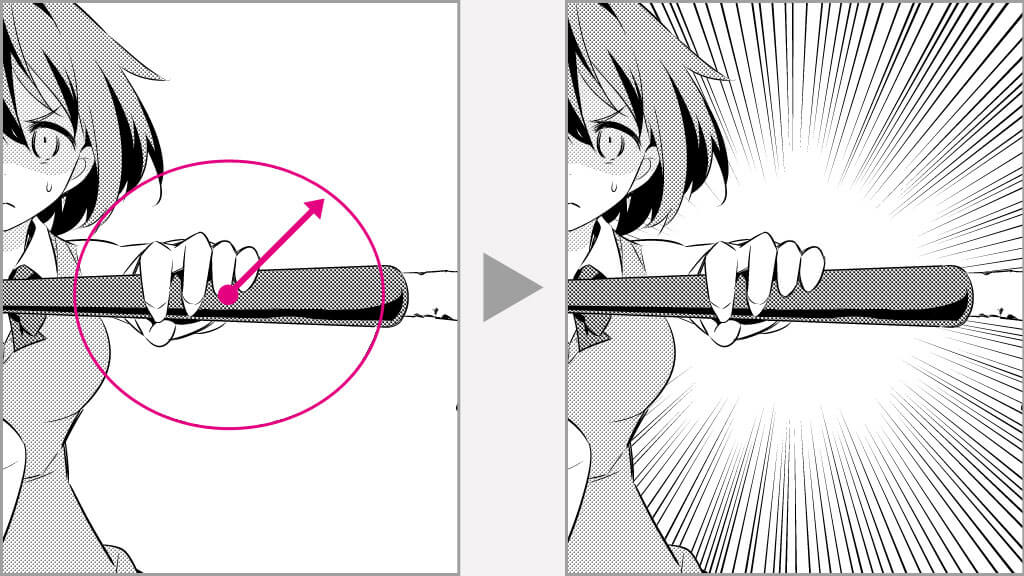
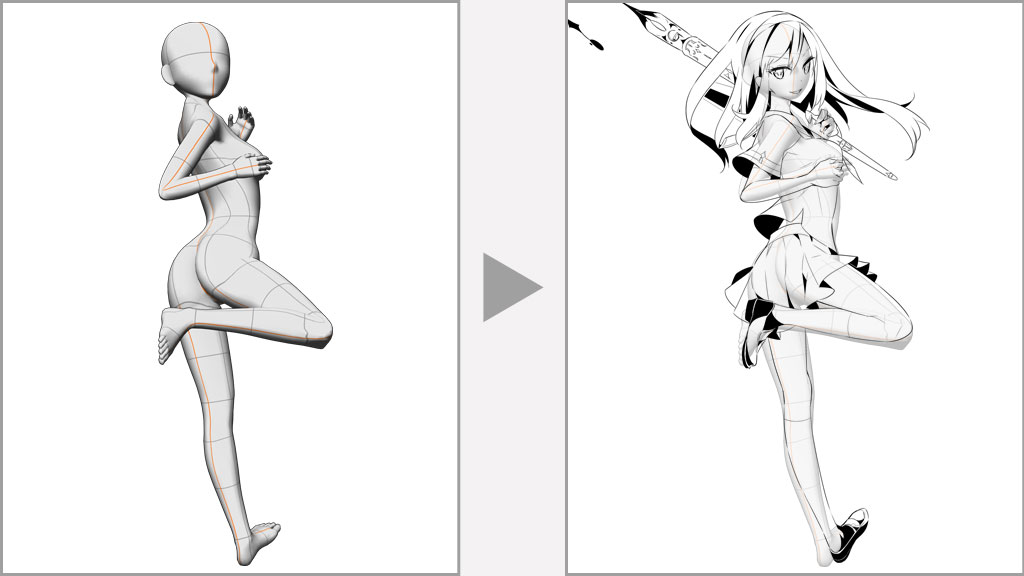
そしてこのソフトは、ソフトの中で本を作るまでが想定されているので、セリフ用に文字を追加できるのは当たり前として、ルビをふる機能までもついています。マンガのセリフ入力に適した「イワタアンチック体Bフォント」も収録されてるそうです。
さらに各出版社の仕様に沿った公認プリセットや、製本処理機能Kindleフォーマットの出力機能(Windows版のみ)やEPUBデータ出力までと至れり尽くせり。
特に消しゴム機能

消しゴム機能もIllustratorやPhotoshopにはない漫画を描くときに便利な機能が備わっていました。そのうちの1つがベクター線で、はみ出した部分のみを消すことができる消しゴム機能です。
IllustratorやPhotoshopとの連携
いくらクリスタが漫画やイラストを描く面ではIllustratorやPhotoshopに勝っているとは言え、随所でIllustratorやPhotoshopの手を借りたいと言うこともあるでしょう。
やはりPhotoshopは画像関係ソフトとしては代表選手なので、その他のお絵かきソフトの多くも photoshopとの連携はある意味当然の機能として備わっていますが、テキストレイヤーをそのままPSD形式でも書き出せるなど、クリスタが群を抜いて連携が良さそうでした。
Photoshopのブラシがそのまま読み込める、というのも大きな強みです。
またIllustratorとの連携は意外とサポートされてないソフトが多い中、クリスタはそちらもサポートされていて、Illustratorのベクターデータをそのまま読み込め(コピペ)ます。これはかなり大きな強みでした。
もうPhotoshopはいらないのでは?
色補正やフィルター等、Photoshopの基本的な機能は網羅している(しかも使い方やインターフェースも似ている上に キーボードショートカットも同じ)ので、Photoshopのディープユーザーでない限りPhotoshopはもう要らないかも?と言う位の機能があります。
レイヤー階層(グループ)などはPhotoshopより多く作れてしまうのもスゴイです。
これ1本でアニメが作れる
上記したように、これ1本でアニメ『作品』が作れると言う意味ではありません。
しかしその他のアニメ制作ソフトでは描画部分はPhotoshopやIllustratorで行い、アニメ編集部分をアニメ制作ソフトで作り、後の編集を編集ソフトで作る、と言う流れで設計されているソフトが多い中、クリスタはクリスタ内で描画からアニメーションを制作、と言うことが一貫してできます。
そしてその描画部分は、これまで書いたようにかなり充実した機能が揃っているので、ほぼIllustratorやPhotoshopなどの手を借りる必要がありません。
本格的なアニメーションが作れること
意外と知られていませんが、実はPhotoshopにも簡単なアニメーションを作れる機能があります。
現段階でどれだけの制限がなくなったかは分かりませんが、Photoshopでアニメが作れると聞いて大昔に試したことがありましたが、それは簡単なアニメーションを作る「おまけ」程度のもので、作品を作ることを対象とはされていないモノでした。
しかしクリスタは本格的なアニメーションが作れると知り、こちらを試してみることにしました。
キーフレーム・アニメーションも作れる
アニメーション制作機能は基本は手書きの、謂わゆる「セルアニメ」を作るのことをメインに設計されていますが、キーフレームアニメーションも作れます。 そしてその動きにも最近流行の「イーズイン・イーズアウト」などもつけることもできます。
(キーフレームアニメーションはメインではないため、やはりAfterEffectsと比べると画面操作はしづらいです。)
カメラワークもつけられるので、アニメ制作で足りない機能はない!と思いました。
日本のソフトであること
日本で開発されたソフトであると言う事は、大きな安心感がありました。国産のものはクオリティーが高いと言う神話を鵜呑みしているわけではありませんが、少なくとも日本のマンガ・イラストの制作事情に合うように制作されているだろう、というのもポイントでした。
英語圏でのソフトではイマイチ日本語化されていない所が多々あったり、コミュニティーやサポートも英語ありきだったりと…
やはり国産ソフトと言うことの大きな強みは、サポートが安心して受けられると言う面です(日本的な丁寧な対応も含め)。
その他のサポート関連
「その他のサポート関連」という言葉が正しいか分かりませんが、公式使い方講座などのページが充実していたり、絵の書き方講座までもあります。
こちらを参考に↓
CLIP STUDIO PAINT 公式使い方講座
ソフトの内容・機能といい、本当にこの制作会社はマンガ好きで、漫画家やイラストレーターをサポートしたいんだな、と言うのが伝わってきました。ソフト会社に対してこのように感じたのは初めてです。
その他クリスタの主な機能を知りたい方はこちら↓
購入後に感じたこと
やはり正解の一言
これほどの機能が備わっていて、まさに「かゆいところに手が届く」といった感じのソフトで、値段から考えてもかなりコスパは高い、買って大正解!というのが率直な第一印象です。
描き心地はなかなか良い
書き心地に関しては個人差はあるでしょうが、私はレスポンスや結果として得られる線にそこそこ満足しました。 遅延や誤差といったものは感じられません。
「入り」・「抜き」に関しても、やはり本物のペンや筆ほどでは無いものの、Illustratorよりもかなりそれらしい「入り」・「抜き」の再現ができます。
またペンでの線画も、実際のペンで描いたときに発生する凹凸感もかなり本物っぽいです。
「入り」・「抜き」きに関して操作性にも関連しますが、かなり細かい設定ができるので、自分好みの設定にするまでにそこそこ時間がかかってしまうのは、難点と言うべきか柔軟性があると言うべきかと言う感じです。
自作のペンやブラシなども比較的簡単に作れます。
特に水彩ブラシがいい
1番気に入ったのは水彩ブラシの機能です。これもやはり本物の水彩には及びませんが、わたし的にはクリスタが現在個人で入手できるソフトの中で1番本物の水彩っぽく塗れると思っています。
最近話題になっているAdobe社のFresco(フレスコ) も本物っぽい水彩絵の具の動きにめちゃくちゃ驚されましたが、水彩画の描画に対する考えが2つのソフトで異なるので2つを比べることはできませんが、私的にはわずかな差でクリスタの方がFrescoより上と思っています。ある意味ペイントに特化したCorel社(コラル)の「Painter」(ペインター)よりも満足のいく結果が出た事はかなりの驚きです。
(もうPainter買わなくていいじゃん!?っと一応Painterの最新バージョンを無料で試した後、実際購入しませんでした。)
このように、線を描くことに対しての遅延や誤差的な不満は感じられませんでしたが、(当初私はMacにワコムのBambooシリーズのペンタブレットを接続して使用していましたが)やはり直接画面の上に書けないことに不満を感じ、最終的にはクリスタのiPad版も買ってしまいました。
iPad版の感想については他の記事で詳しく書きます。
塗りつぶしツールがかなり使える
これは購入前から分かっていた機能なのですが、隙間があっても塗りつぶせたり、塗り残した細かい部分を囲って塗りつぶせるなど、塗りつぶしツールがかなり使えます。
このツールを使うためだけにPhotoshopの書類をわざわざクリスタで読み込んで塗りつぶしてもいい位です。
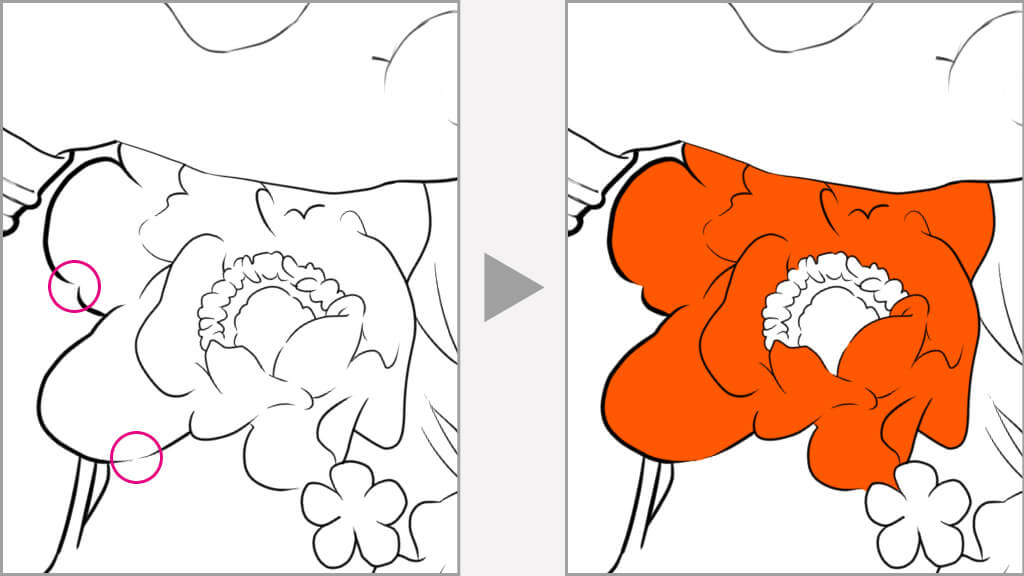
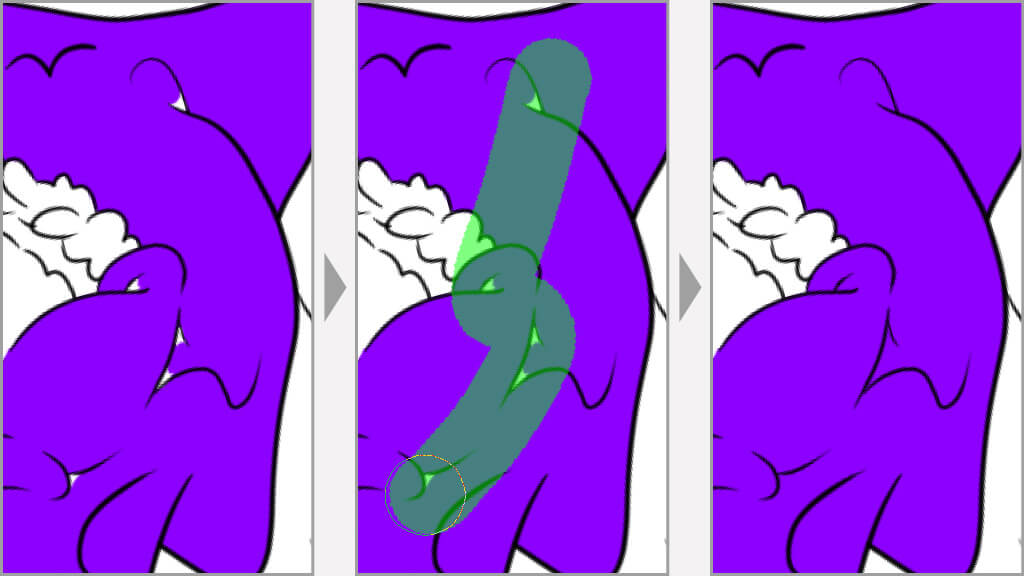
アップデートが頻繁にされる
これはかなりお得と言うか「え?ほんとにいいの?」と思わせてくれるほどの太っ腹さを感じます。
私的にはアップデートと聞くと、どちらかと言うと不具合修正のようなソフト会社側の勝手な都合と言う感じでネガティブに捉えてしまいますが、クリスタのアップデートは(当然不具合修正も含まれますが)いろいろな新機能が加わり、メジャーバージョンアップと思ってもいい位のアップデートが行われることが、そこそこの頻度であります。
しかも前記したようにMacとPC版は買い切りなので、ある意味一昔前のソフトだとアップグレードバージョンを買わなければいけなかった分が「全てタダで手に入る!」と言う感じです。
「本当にこの会社、財務的に大丈夫なの?」とコチラが心配してしまうほどです。
サブスクリプションタイプなら当然のことでしょうが…
それってある意味一度買ったらこのをソフトを半永久的に使えると言う事? そう考えると超お得を超えたお得感です。(来年3月(23年3月)にメジャーバージョンアップするようですが、それはどうなんでしょう?さすがに別バージョンとして別料金になるように見受けられます。)
サポートが充実している
想像した以上にサポートが充実していました。 最近ではメール等でのお問い合わせは何営業日いただきますと言う所も多い中、クリスタは即返信が来ました。営業時間中と言うこともあったかもしれませんが、その後のやりとりもチャットとまでは行かないものの ちょっと遅いSNSのやり取り?と言う位の速度で返信を返してくれました。そしてその書かれている文章の丁寧さや親身になってくれてる感が伝わりとても好印象を持てました。
3つのソフトが1つにまとまった感じ?
タイムライン上に、アニメーションの場合はセル、漫画の場合は1ページを配置していくので、複数ページを1つのファイルにまとめるている感じになる。通常他のソフトではページごとでのファイル作成し、1作品に対し複数ファイルになると思いますが(頑張ってレイヤーでページ分けをしない限り)クリスタでは1つのファイルにまとまるので非常に便利に感じます。
本を作れると上記しましたが、それを考えると、ある意味IllustratorとPhotoshopとAdobe InDesignのようなDTPソフトを1つにまとめたような超便利なソフト!
複数ファイル(ページ・セル)を1つのファイルとして扱えると言うことから、本来の使い方とは違いますが、私はそれをアイデアノートのように使用したりもしています。
イメージボード集のようにイラストを描いたり、ノートを書いたりとスクラップブックのように使って、後からイラストなどは作品そのものに転用することができるので超便利です。
iPad版とMac/PC版の見た目が一緒
上でちらっと話しましたが、私は最終的にiPad版も購入しました。購入する際、若干覚悟していたのはきっとMac/PC版とは少なくとも若干の違いがあり、最悪の場合iPad版に慣れるまでしばらくかかる、と言うことでした。
その他のほとんどのソフトではタブレット版は手で操作することを前提とされているのでインターフェースの見た目が大幅に違ったり、機能が制限されていたり、目的の機能にたどり着くのに Mac/PC版とは違う操作をする必要があったりするのがほとんどでした。
しかしクリスタはMac/PC版と見た目が全く一緒。若干地味なメリットと思われるかも知れませんが、これは両方でクリスタを使うときに非常に便利です。
使ってみて不満に感じたこと
さて、これだけ褒めちぎると私がクリスタの回し者では無いのか?と思われてしまうかもしれませんが、実は私はあまり物事を褒めることを得意としない人間なのです。 そんな私でもこれは人に超お勧めすべきと感じる魅力がクリスタにそれだけいっぱいあると言うことです。
しかしそれでも気に入らない、とまでは言わないものの改善が必要だなと思った箇所は何箇所かありました。そしてやはりあくまで人が作ったモノなので完璧とまではいきません。ここからはクリスタを実際に使用して不満に感じたこと、改善して欲しいと感じた点をいくつか述べます。
ベクターで引いた線が角張る
クリスタの最大の駄目な、と思われるの点はベクターで引いた線に角張る癖があること。
自分の描き方が悪いのかな?と思いましたが、あまりにも角張るので調べてみると、やはり多くの方がこの点の指摘をしていました。これは線を描くのをメインとしたソフトではある意味致命的。
ただ補正が出来ないワケではないので、そして設定などである程度回避することも可能なので、やはりこのソフトのそ他の機能を考えると これをメインで使いたい(実際使っている)と言う気持ちになってしまいます。
Illustratorの線に比べてベクターのポイント数が異常に多い
これは描画したベクター線を修正する必要がなければ全く気にならないのですが、描いた線が思い通りのになっておらず修正する場合、そのベクター線をクリックすると「なんじゃこりゃ!?」と言う位の異常な数のベクターポイントで描かれていることがわかります。これはベクター線を修正するときに非常に邪魔です。
Illustratorのように描いた線をなぞって線を修正することができない
コンピューター上で絵を描いていると、どうしても思った通りに描画されないことが多々あります。そのように思った通りの結果に描画されてない場合、Illustratorではその線の上をなぞり直すことでその線を修正出来ます。これがIllustratorで線を描くときの最大の魅力だと思っていますが、(それが故か)残念なことにクリスタにはこの機能がありません。
その他線の修正機能がIllustratorに劣る
クリスタにはベクター線を引っ張る(そして修整する)というの機能がありますが、先程のポイント数が非常に多いと言う所にも関連するのですが、変に引っ張るだけなので正直使い物にはなりません。 しょうがないのでどうしても直したい部分はポイントを一つ一つ選んで移動しています。
操作に慣れるまで、やや時間がかかる
これだけ多くの機能を盛り込んでいることや、ペン・ブラシの設定項目がかなり充実していると言う事などから、逆に画面の操作をするのにやや慣れが必要と感じました。ただ基本は画像ソフトにありがちな一般的な画面構成になっているため、それほど慣れるのに時間かかるわけではありません。
ワークスペースのカスタマイズ時の操作にややクセがある?
ワークスペースをカスタマイズできるのは最近では当たり前ですが、クリスタは他のソフトに比べてパレットを動かした時、変に別のパレットにドッキングしようとするような癖があるように感じます。
最近のAdobeソフトでも昔よりドッキングの部分の挙動が不安定な気がしますが、ひょっとしたらこれはmacOS側の不具合なのでしょうか?
CMYKでファイルを作成出来ない?
ソフト紹介ページでは「RGBと、印刷に適したCMYK形式のデータ入出力に対応。」 とありますが、どうやらCMYK形式でファイルを作成すると言うことができないようです(私の調べた限りでは)。
「入出力」という意味が何を指すのか不明ですが、 少なくともPhotoshopのようにファイル作成時にCMYKモードで作成と言うものはありません。
そのかわり「カラープロファイル」でCMYKカラー表示にするは可能で「CMYKで印刷した場合の色味を確認することができる」と言うことのようです。
ファイル作成時にCMYKで作成するのと、「カラープロファイル」でCMYK表示にするのにどの様な印刷時の技術的違いがあるか私には詳しいことは分かりませんが、「表示にする」や「色味を確認することができる」 と言う文言からも、CMYKファイルを作っているのではないと推測されます。 そうだとすると、印刷の時に問題が発生するのでは?と思いますが、どうなんでしょう?
私はこの機能の有無に関係なく、基本的に印刷物は最終的にPhotoshopで調整をするので大きな問題にはならず、サポートにも問い合わせしていませんが…
タイムラインの横幅は調整できるが縦幅を調整できない。
タイムラインの横幅は調整できるが(=画像のサムネイルを大きくできる)縦幅は調整できません。 もっと大きくしてどのような画像が配置されているのかを確認したい時に不便さを感じます。
タイムライン上の音声の縦幅が小さすぎて波形が見づらい。
画像レイヤー(セル)も本当は縦幅を大きくしたい時がありますが、まだ何とか見れます。しかし音声の縦幅が小さすぎて波形が見づらいです。これは特にアニメーションでキャラクターの口とセリフとを合わせる時に、セリフの声が小さくなる時に非常にやりづらく感じます。
タイムライン上にレイヤーから直接配置できない
タイムライン上にレイヤーや画像を配置するには右クリックで配置するのが基本です(他にも方法はある)。作業内容によってはレイヤーから直接ドラッグ&ドロップしてタイムライン上にレイヤーや画像を配置したい時がよくありますが、それが出来ません。
「レイヤーの順番で正規化」は数字のみで連番が振られる
タイムライン上でレイヤーを追加したり、レイヤーパレットでレイヤーを追加する場合、その直前のレイヤー名をモトに「レイヤー名+次の数字(もしくはアルファベット)」のレイヤーを自動で追加してくれて、ある意味 photoshopよりも優れたレイヤー追加機能があるのですが、もう一つの便利機能で、タイムライン上のレイヤーをごちゃごちゃに並べ変えてしまった時に「レイヤーの順番で正規化」と言う機能があるのですが、これを使用すると文字列は全て消されて数値のみで連番が振られてしまう。
まとめ
しかしこのクリスタ。改善してほしい部分も多々あるものの、 そのマイナス面を考慮しても、 読んでいただいても分かるようにプラス面の方がはるかに上回るので、本当に買って良かったお値段以上のパフォーマンス!と心から思える数少ないソフトの1つです。
当然無料お試しもできるので、まずは試してみてはいかがでしょう?
無料ダウンロードはこちら(公式HPから)↓
最大6ヶ月無料とあるが、ほとんどが3ヶ月と思っておいた方がよさそう。
https://www.clipstudio.net/ja/dl
1番売れてるグラフィックスソフト【CLIP STUDIO PAINT】後日談(追記)
直接クリスタに関係のある話では無いですが、この記事を書くために調べていて知りました。
メーカーによるとクリスタはRETAS STUDIOの後継ソフトとして位置付けているようです。 私の昔の知識からの勝手な想像で、RETAS STUDIOはアニメの各工程に特化したソフトををまとめたプロ仕様のもので、その技術を簡単にまとめたのがクリスタと思っていましたが、メーカーが(クリスタで)「新しい制作環境に合わせた新しい提案をいたします。」 と言っているように、アニメ制作環境が紙ベースからデジタルへ変わる中、今後はデジタル上での制作を主としたクリスタに絞るのでは?と思われます。
現にRETAS STUDIOのパッケージ版は製造中止でDL版のみ(クリスタも今はDLのみだが)で、HPを見てもRETAS STUDIOの掲載は少ない。
ちなみに、クリスタでのアニメーション制作をするにあたっての、お勧めの教則本の記事を書きました。詳しくはこちら↓。